如何自訂 Lumina Spark 肖像?
了解如何自訂 Lumina Spark 肖像,包括新增介紹文字和變更頁面順序
在本文中,我們將向您展示如何客製化 Lumina Spark Full 版產品。您也可以依照這些說明來自訂 Lumina Spark Intro 版產品。請注意,自訂頁面順序時,某些頁面僅在 Lumina Spark Full 中可用。
介紹
Lumina Spark 客製化工具可根據客戶的需求添加客製化品牌和客製化肖像內容,幫助您對客戶產生更大的影響。
可以使用以下功能:
- 新增歡迎訊息並更改肖像外觀。
- 自訂肖像頁面順序並在自訂頁面上新增您自己的內容。
- 請依照以下步驟新增個人照片和公司商標。
跳至
如何自訂 Lumina Spark 肖像 - 完整視訊指南
如何自訂 Lumina Spark 肖像 - 新增歡迎訊息並自訂肖像外觀
- 前往您的認證執行師檔案儀表板(有關完整說明,請按此處)。
- 選擇「管理專案」

- 從清單中選擇您的專案。
- 轉到「產品」標籤。
- 選擇「客製化」按鈕以開啟自訂客製化的設定。

- 選擇您要自訂客製化的語言。可以產生不同語言的肖像,每種語言都有獨立的自訂客製化的設定。
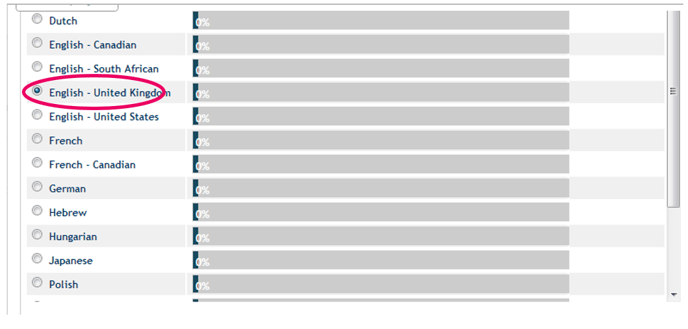
- 在肖像首頁新增自訂文字。如果您不想添加任何文本,可以將此留空。
建議:您可以新增使用肖像的計畫名稱、客戶的口號或引言。 - 或者,勾選「預設」方塊以將此設定套用至未來建立的所有新專案以及任何現有的非自訂客製化專案。
- 按「儲存並繼續」。
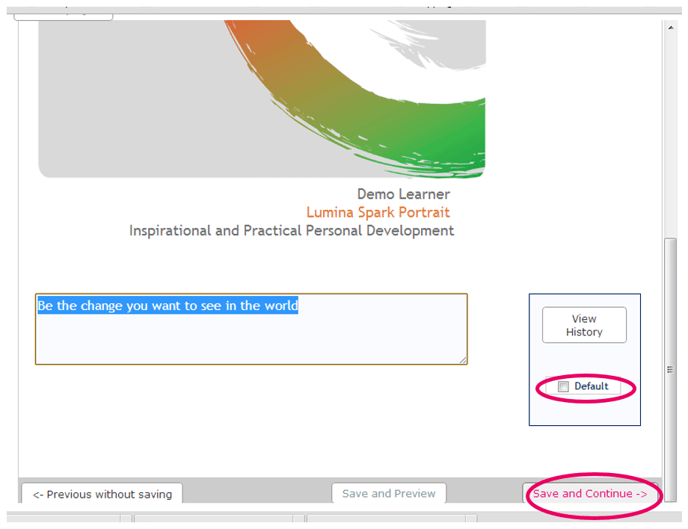
- 新增歡迎訊息,然後按儲存並繼續。
您的姓名將自動顯示在訊息底部,因此您無需在文字方塊中再次輸入。
此訊息將顯示在參與者的肖像中。您可以使用代碼{FIRST}來客製化「名字」訊息,並使用代碼{LAST}來客製化參與者的「姓氏」。例如,您可以寫 Dear {FIRST}作為問候語。
您也可以將自己的照片和簽名圖像新增至歡迎訊息頁面。這是透過以下步驟完成的。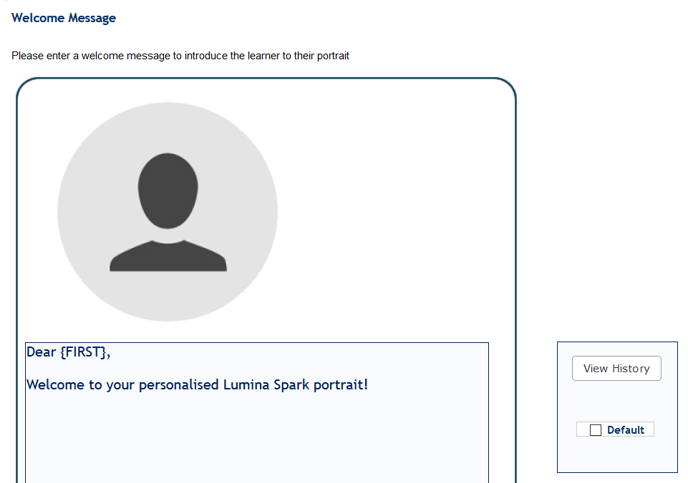
- 配置「肖像外觀」設定。您可以配置以下設定:
- 每個頁面上使用的邊框樣式。按一下所需的選項。
- 每頁是否包含註釋部分。按一下所需的選項。
- 頁碼定位。從下拉式選單中選擇。
- 肖像中是否顯示任何Logo標誌。這適用於您在自訂認證執行師個人資料時上傳的logo標誌。從下拉式選單中選擇。
完成後,選擇儲存並繼續。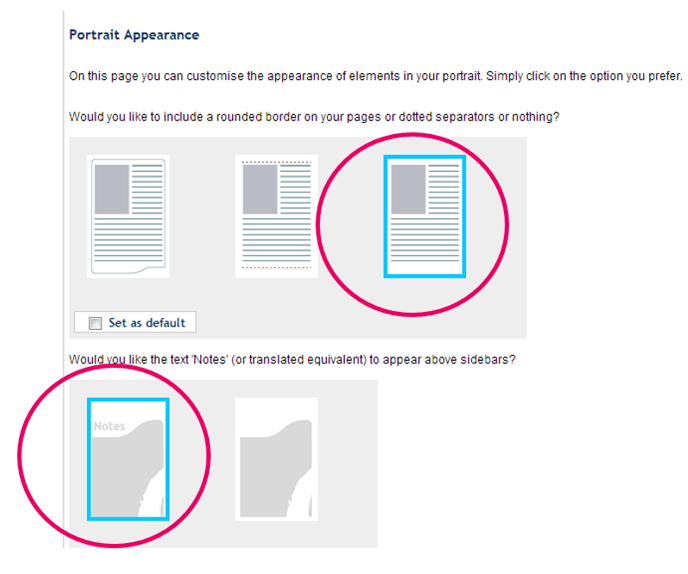
- 將顯示確認對話框,確認您已完成自訂精靈的第一部分。選擇「儲存並繼續」以移至自訂精靈的下一部分,您可以在其中編輯肖像頁面順序。

現在請前往本知識庫文章下一部分的步驟 6,繼續說明如何自訂客製化 Lumina Spark 肖像頁面順序。
自訂客製化Lumina Spark 肖像頁面順序
- 前往您的認證執行師檔案儀表板(有關完整說明,請按此處)。
- 選擇「管理專案」

- 從清單中選擇您的專案。
- 轉到「產品」標籤。
- 選擇「管理頁面」按鈕以開啟頁面順序自訂設定。

- 在肖像頁面順序自訂畫面中,您將看到:
- 左側面板:目前包含在肖像中的頁面。
- 右側面板:目前未包含在肖像中的任何頁面。
- 您可以執行以下操作:
- 重新排列頁面:將頁面拖曳到左側面板中。
- 新增頁面:點擊右側面板中的頁面。該頁面將作為肖像中的最後一頁插入。拖放它以根據需要重新排列。
- 刪除頁面:將滑鼠停留在頁面上並選擇刪除。刪除的頁面將移至右側面板,稍後可以重新插入。
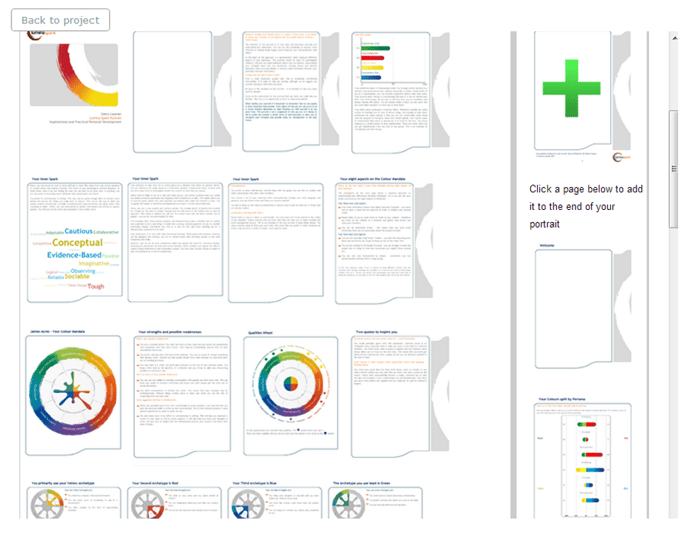
- 您還可以將 Lumina Spark Workbook中的頁面添加到 Lumina Spark 肖像中:
- 向下捲動並點擊加號 (+) 按鈕以顯示 Lumina Spark Workbook中的所有可用頁面。
- 點擊頁面即可將其添加到 Lumina Spark 肖像中。它將出現在 Lumina Spark 肖像的末尾。
- 根據需要拖放頁面以在 Spark 肖像頁面中重新排列它。

- 若要將您自己的內容新增至 Lumina Spark 肖像中,您可以建立自訂頁面。為此,請點擊右側面板中的綠色十字圖示。有關完整說明,請參閱以下步驟。
- 完成頁面順序後,您可以選擇將此順序預設用於將來建立的所有新專案和任何現有的非自訂專案。為此,請向下捲動並勾選,「使這份肖像順序高於預設順序」。

- 或者,您可以透過重設肖像頁面順序重新開始。有兩種選擇:
- 如果您已經配置了自己的預設頁面順序並且想要恢復此專案以使用這些頁面順序設置,請選擇「重置為預設值」。
- 選擇「重設為 Lumina 建議」的頁面順序可將此專案中的頁面順序重設為 Lumina 建議的頁面順序。

- 自訂肖像頁面順序後,捲動至底部並按「儲存」。
- 如果專案中已存在任何肖像,則必須重新產生它們以套用新的自訂設定。有關如何重新生成肖像的完整說明,請按此處。
將自訂頁面新增至 Lumina Spark 肖像
點擊右側面板中帶有綠色十字的頁面圖示。 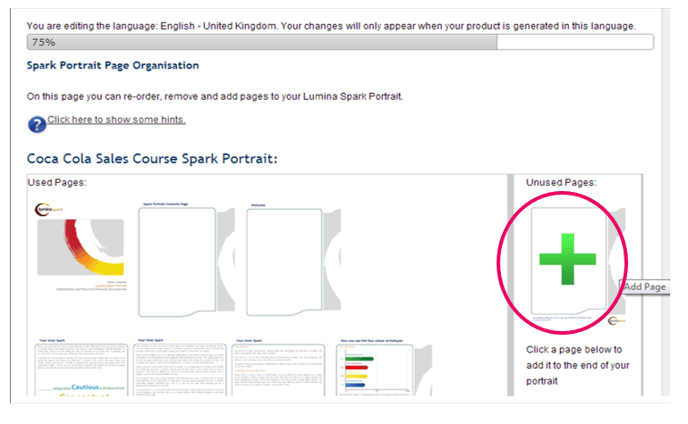
選項 1 – 輸入文字並上傳圖像
- 新增標題、文字並選擇圖像的放置位置。每個字段都是可選的。
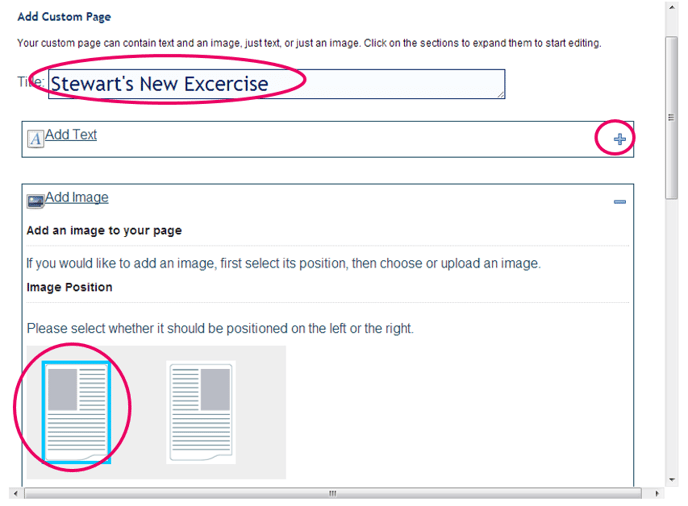
- 選擇要上傳的圖像。
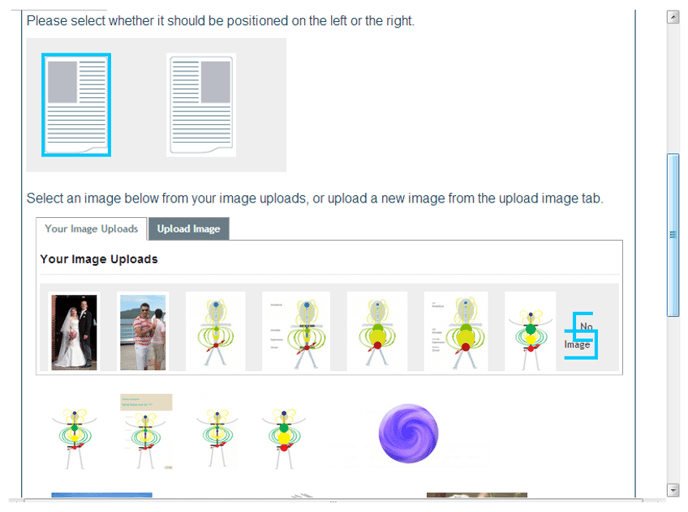
- 點選「儲存並繼續」。
選項 2 – 以單一影像填滿頁面
或者,您可以上傳填滿整個頁面的單一圖像。
使用您自己的影像編輯軟體(您必須使用自己的軟體來建立影像,這不是 Lumina 系統中的功能)將文字和多個影像放置在您喜歡的配置佈局。這使您可以完全靈活地按照您的需求設計頁面。使用以下格式儲存影像:
- 尺寸(精確):525 像素寬,780 像素高
- 檔案大小(最大):2mb
- 檔案格式:jpeg、jpeg、png 或 gif
上傳圖像,然後按“儲存並繼續”。
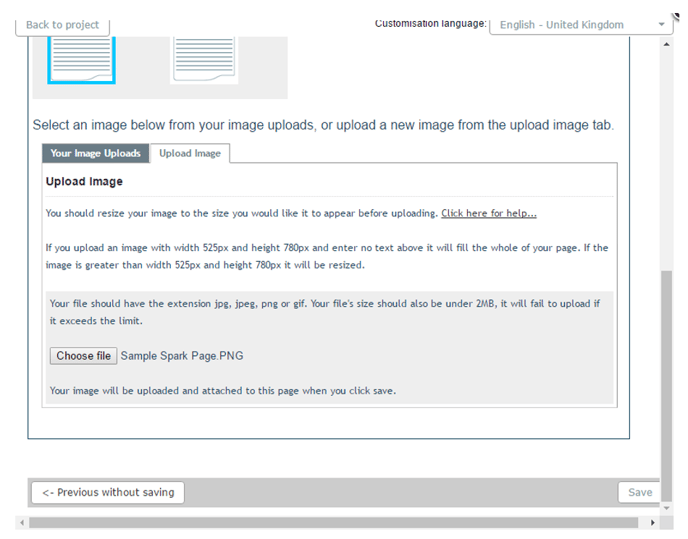
對自訂頁面感到滿意後,點擊“儲存”,您將看到頁面外觀的預覽。按一下返回精靈。自訂頁面將顯示在右欄底部,其中包含排除的頁面。您需要點擊該頁面,將其新增到包含頁面所在的左列底部。然後,您可以在 Lumina Spark 肖像中重新排列自訂頁面,使其按您的首選順序顯示。
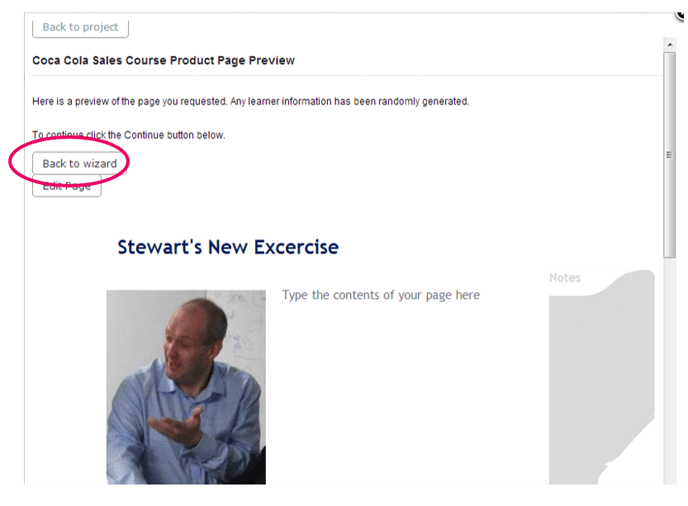
如果您只想自訂 Lumina Spark 肖像頁面順序,則可以跳過自訂過程的第一部分。
要遵循完整的客製化過程,請遵循上面的完整說明。
其他相關指南: